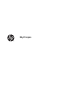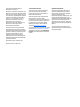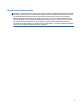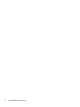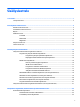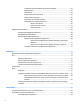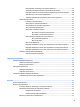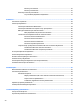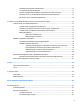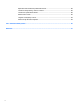Käyttöopas
© Copyright 2015 Hewlett-Packard Development Company, L.P. Bluetooth on omistajansa tavaramerkki, jota Hewlett-Packard Company käyttää lisenssillä. Intel, Celeron, Centrino ja Pentium ovat Intel Corporationin tavaramerkkejä Yhdysvalloissa ja muissa maissa. AMD on Advanced Micro Devices, Inc:n tavaramerkki. SD-logo on omistajansa tavaramerkki. Java on Sun Microsystems, Inc:n tavaramerkki Yhdysvalloissa. Microsoft ja Windows ovat Microsoft-konsernin Yhdysvalloissa rekisteröimiä tavaramerkkejä.
Turvallisuutta koskeva varoitus VAROITUS! Älä pidä tietokonetta suoraan sylissä tai tuki tietokoneen jäähdytysaukkoja. Näin voit vähentää lämmön aiheuttamien vammojen sekä tietokoneen ylikuumenemisen riskiä. Käytä tietokonetta vain kovalla ja tasaisella alustalla. Älä peitä tietokoneen ilmanvaihtoa asettamalla tietokoneen viereen valinnaista tulostinta tai muuta vastaavaa kovaa esinettä tai tyynyä, peittoa, vaatetta tai muuta vastaavaa pehmeää esinettä.
iv Turvallisuutta koskeva varoitus
Sisällysluettelo 1 Tervetuloa .................................................................................................................................................... 1 Tietojen etsiminen ................................................................................................................................................. 2 2 Perehtyminen tietokoneeseen .......................................................................................................................
TouchPadin ottaminen käyttöön ja poistaminen käytöstä ........................................... 23 Napauttaminen ............................................................................................................... 23 Vierittäminen .................................................................................................................. 24 Kahden sormen puristuszoomaus ................................................................................. 24 Kahden sormen napsautus ...........
Intel Rapid Start Technology (vain tietyissä malleissa) ................................................ 39 Tietokoneen siirtäminen lepotilaan ja poistuminen lepotilasta ................................... 39 Käyttäjän asettaman horrostilan ottaminen käyttöön ja poistaminen käytöstä ......... 40 Akkumittarin ja virta-asetusten käyttäminen ............................................................... 40 Salasanan määrittäminen järjestelmän aktivoitumisen yhteyteen ..............................
Kiintolevyn irrottaminen ................................................................................................ 55 Kiintolevyn asentaminen ................................................................................................ 56 Kiintolevyn toiminnan parantaminen ............................................................................................... 57 Levyn uudelleenjärjestämisen käyttäminen .................................................................. 57 9 Tietoturva .....
Windowsin palautustyökalujen käyttäminen ................................................................................... 73 f11-palautustyökalujen käyttäminen .............................................................................................. 73 Windows-käyttöjärjestelmän DVD-levyn käyttäminen (hankittava erikseen) ............................... 74 Windowsin siivous- ja oletusasetusten palautustoimintojen käyttäminen ....................................
Ohjelmisto toimii tavallisesta poikkeavalla tavalla ......................................................................... 88 Tietokone on käynnistetty, mutta se ei vastaa ................................................................................ 88 Tietokone on epätavallisen lämmin ................................................................................................. 88 Ulkoinen laite ei toimi ..............................................................................................
1 Tervetuloa Suosittelemme tekemään seuraavat toimet tietokoneen käyttöönoton ja rekisteröinnin jälkeen, jotta saat parhaan mahdollisen hyödyn fiksusta sijoituksestasi: ● VIHJE: Voit palata avoimesta sovelluksesta tai Windowsin työpöydältä tietokoneen aloitusnäyttöön nopeasti painamalla näppäimistön Windows-näppäintä . Painamalla Windows-näppäintä uudelleen palaat edelliseen näyttöön. ● Muodosta yhteys Internetiin – Määritä langallinen tai langaton verkkoyhteys Internet-yhteyttä varten.
Tietojen etsiminen Olet jo käynnistänyt tietokoneen ja etsinyt tämän oppaan Asennusohjeiden avulla. Tässä taulukossa kerrotaan, mistä löydät resursseja, joista saat tuotetietoja, toimintaohjeita ja paljon muuta. Resurssit Sisältää seuraavia tietoja Asennusohjeet ● Tietokoneen määrittäminen ● Tietokoneen osien tunnistaminen HP Support Assistant ● Tietoja käyttöjärjestelmästä Voit avata HP Support Assistant -sovelluksen valitsemalla aloitusnäytöstä vaihtoehdon HP Support Assistant.
Resurssit Sisältää seuraavia tietoja muodossa. Jos takuuta ei omassa maassasi tai alueellasi toimiteta painettuna, voit pyytää painetun kopion osoitteesta http://www.hp.com/go/orderdocuments tai kirjoittamalla seuraavaan osoitteeseen: ● Pohjois-Amerikka: Hewlett-Packard, MS POD, 11311 Chinden Blvd., Boise, ID 83714, USA ● Eurooppa, Lähi-itä ja Afrikka: Hewlett-Packard, POD, Via G. Di Vittorio, 9, 20063, Cernusco s/Naviglio (MI), Italy ● Aasia ja Tyynenmeren alue: Hewlett-Packard, POD, P.O.
2 Perehtyminen tietokoneeseen Oikealla sivulla olevat osat Osa (1) Kuvaus Virran merkkivalo ● Valo palaa: tietokone on käynnissä. ● Valo vilkkuu: tietokone on lepotilassa, joka on virransäästötila. Tietokone katkaisee näytön ja muiden tarpeettomien komponenttien virran. ● Valo ei pala: tietokoneen virta on katkaistu tai tietokone on horrostilassa. Horrostila on virransäästötila, jossa käytetään mahdollisimman vähän virtaa.
Osa Kuvaus Virranhallinta-asetukset ja valitse sovellusluettelosta Virranhallinta. (3) Näytön kierron lukituspainike Kun taulutietokone on päällä, paina automaattisen kierron lukituspainiketta estääksesi näytön automaattisen kääntymisen. Voit poistaa automaattisen kierron lukituksen napauttamalla samaa painiketta uudelleen. TAI Tuo oikopolut näyttöön sipaisemalla kosketusnäytön oikeaa reunaa, napauta Asetukset, napauta Näyttö-kuvaketta ja napauta sitten automaattinen kierto.
Vasemmalla sivulla olevat osat Osa (1) Kuvaus Tuuletusaukko Tuuletusaukon kautta ilma kiertää tietokoneen sisällä ja jäähdyttää tietokoneen sisäisiä osia. HUOMAUTUS: Automaattisesti käynnistyvä tietokoneen tuuletin jäähdyttää tietokoneen sisäisiä osia ja estää tietokoneen ylikuumenemisen. Sisäinen tuuletin voi vuoroin käynnistyä ja sammua tietokoneen käytön aikana. Tämä on täysin normaalia. (2) 6 Kaiutin Luku 2 Perehtyminen tietokoneeseen Tuottaa ääntä.
Näyttö Tietokone voi toimia sekä tavallisena kannettavana tietokoneena että kierrettynä lehtiötietokoneeksi, jolloin voit käyttää tietokoneen kosketusnäyttöominaisuuksia monien sovelluksien kanssa. HUOMIO: Jotta näytön saranat eivät vahingoittuisi, älä käännä näyttöä vastapäivään äläkä väkisin, kun laite on kannettavan tietokoneen tilassa.
Kannettavan tietokoneen muuttaminen lehtiötietokoneeksi 1. Käännä näyttöä 180 astetta myötäpäivään, kunnes näytön taustapuoli osoittaa itseesi päin. HUOMIO: Älä kierrä näyttöä vastapäivään tietokoneen ollessa asetettuna kannettavaksi tietokoneeksi, jotta näytön saranat eivät vaurioidu. 2. Laske näyttö näppäimistön päälle. Voit muuttaa lehtiötietokoneen takaisin kannettavaksi tietokoneeksi suorittamalla toimenpiteet päinvastaisessa järjestyksessä.
Osa Kuvaus Lisätietoja verkkokameran käytöstä saat HP Support Assistant sovelluksesta. Voit avata HP Support Assistant -sovelluksen valitsemalla aloitusnäytöstä vaihtoehdon HP Support Assistant. (7) Windows-painike Palaat avoimesta sovelluksesta tai työpöydältä takaisin Windowsin aloitusnäyttöön. HUOMAUTUS: Painamalla Windows-näppäintä uudelleen palaat edelliseen näyttöön. *Antennit eivät näy tietokoneen ulkopuolelle.
Merkkivalot Osa Kuvaus (1) Caps lock (aakkoslukko) -merkkivalo Valo palaa: Caps lock on käytössä, ja kaikki näppäimet vaihdetaan isoiksi kirjaimiksi. (2) Mykistyksen merkkivalo ● Keltainen: tietokoneen ääni on mykistetty. ● Valo ei pala: tietokoneen ääni on käytössä. ● Keltainen: mikrofonin ääni on mykistetty. ● Valo ei pala: mikrofonin ääni on käytössä.
Näppäimet Osa Kuvaus (1) esc-näppäin Näyttää järjestelmätiedot, kun sitä painetaan yhdessä fnnäppäimen kanssa. (2) fn-näppäin Käynnistää usein käytetyt järjestelmän toiminnot, kun sitä painetaan yhdessä toimintonäppäimen, num lock -näppäimen, esc-näppäimen tai b-näppäimen kanssa. (3) Windows-näppäin Palaat avoimesta sovelluksesta tai työpöydältä takaisin Windowsin aloitusnäyttöön. HUOMAUTUS: Painamalla Windows-näppäintä uudelleen palaat edelliseen näyttöön.
Pohjassa olevat osat Osa (1) Kuvaus Huoltoluukku Antaa pääsyn kiintolevyyn, WLAN-moduulipaikkaan, WWAN-moduulipaikkaan (vain tietyissä malleissa) sekä muistimoduulipaikkoihin. HUOMIO: Jotta järjestelmä ei lukitu, vaihda langattoman moduulin tilalle vain sellainen moduuli, jonka oman maasi tai alueesi langattomia laitteita sääntelevä viranomainen on hyväksynyt käytettäväksi tietokoneessa.
Osa Kuvaus (3) Near Field Communication (NFC) -anturi Tämän avulla voit muodostaa langattomia yhteyksiä, kommunikoida ja siirtää tietoja Near Field Communication (NFC) -yhteensopivien laitteiden välillä. (4) Akkupaikka Akun pitopaikka. (5) Akkupaikan kannen vapautussalpa Vapauttaa akkupaikan päällä olevan kannen.
Takana olevat osat Osa (1) (2) Kuvaus RJ-45-liitäntä (verkkoliitäntä) ja merkkivalot USB 3.0 -portti Tähän voidaan kytkeä verkkokaapeli. ● Vihreä (vasen): verkkoyhteys on muodostettu. ● Keltainen (oikea): verkossa on toimintaa. Tähän voidaan liittää valinnainen USB-laite, kuten näppäimistö, hiiri, ulkoinen asema, tulostin, skanneri tai USB-keskitin. Lisätietoja USB-porttien tyypeistä on kohdassa USBlaitteen käyttäminen sivulla 48.
3 Verkkoyhteyden muodostaminen Voit ottaa tietokoneen kaikkialle mukaan. Tietokoneen ja lankayhteyden tai langattoman yhteyden välityksellä voit kuitenkin myös kotona käydä miljoonissa sivustoissa ympäri maailmaa. Tässä luvussa voit perehtyä yhteyden muodostamiseen. Yhteyden muodostaminen langattomaan verkkoon Langattomassa tekniikassa tiedot siirtyvät johtojen sijasta radioaalloilla.
HUOMAUTUS: Joissakin malleissa langattoman yhteyden merkkivalo on keltainen, kun kaikkien langattomien laitteiden virta on katkaistu. Koska langattomat laitteet ovat oletusarvoisesti käytössä, painamalla langattoman yhteyden painiketta voit kytkeä virran samanaikaisesti kaikkiin langattomiin laitteisiin tai sammuttaa sen niistä.
WLAN-verkon määrittäminen Tarvitset WLAN-verkon määrittämiseen ja Internet-yhteyden muodostamiseen seuraavat laitteet: ● laajakaistamodeemi (DSL- tai kaapelimodeemi) (1) ja nopea Internet-palvelu, joka on hankittu Internetpalveluntarjoajalta ● langaton reititin (2) (hankittava erikseen) ● langaton tietokone (3). HUOMAUTUS: Joissakin modeemeissa on sisäänrakennettu langaton reititin. Tarkista Internetpalveluntarjoajaltasi, minkä tyyppinen modeemi sinulla on.
avata HP Support Assistant -sovelluksen valitsemalla aloitusnäytöstä vaihtoehdon HP Support Assistant. Yhteyden muodostaminen WLAN-verkkoon Voit muodostaa yhteyden WLAN-verkkoon seuraavasti: 1. Varmista, että WLAN-laitteen virta on kytkettynä. Varmista, että langaton laite on käynnistetty ja että langattoman yhteyden merkkivalo palaa. Jos langattoman yhteyden merkkivalo ei pala, paina langattoman yhteyden painiketta.
HP Mobile Broadband -moduulin käyttäminen (vain tietyissä malleissa) HP Mobile Broadband -moduulin avulla tietokoneesi voi käyttää WWAN-verkkoja ja muodostaa yhteyden Internetiin useammista paikoista ja suuremmilla alueilla kuin käyttämällä WLAN-verkkoja. HP Mobile Broadband -moduulin käyttöä varten tarvitaan palveluntarjoaja (jota kutsutaan verkko-operaattoriksi), joka on useimmiten matkapuhelinverkko-operaattori. HP Mobile Broadband -verkkojen toiminta-alue vastaa matkapuhelinten kuuluvuusaluetta.
SIM-kortin asentaminen ja poistaminen (vain tietyissä malleissa) HUOMIO: Aseta SIM-kortti varovasti paikalleen, jotta liittimet eivät vahingoitu. Asenna SIM-kortti seuraavasti: 1. Sammuta tietokone käyttämällä Sammuta-komentoa. 2. Sulje näyttö. 3. Irrota kaikki tietokoneeseen liitetyt ulkoiset laitteet. 4. Irrota virtajohto pistorasiasta. 5. Käännä tietokone ylösalaisin tasaiselle alustalle niin, että akkupaikka on itseäsi kohti. 6. Irrota akku. 7.
Langattomien Bluetooth-laitteiden käyttäminen Bluetooth-laite mahdollistaa lyhyen etäisyyden langattoman yhteyden, joka korvaa fyysiset kaapeliyhteydet, jotka perinteisesti yhdistävät elektroniset laitteet, kuten ● tietokoneet (pöytätietokoneet, kannettavat tietokoneet, kämmentietokoneet) ● puhelimet (matkapuhelimet, langattomat puhelimet, älypuhelimet) ● kuvannuslaitteet (tulostimet, kamerat) ● audiolaitteet (kuulokemikrofonit, kaiuttimet) ● näppäimistö ● hiiren.
4 Ohjaaminen näppäimistön, kosketuseleiden ja osoitinlaitteiden avulla Tietokonetta voi ohjata näppäimistön ja hiiren lisäksi myös kosketuseleiden avulla (vain tietyissä malleissa). Kosketuseleitä voidaan käyttää tietokoneen TouchPadilla tai kosketusnäytöllä (vain tietyissä malleissa). Joissakin tietokonemalleissa näppäimistössä on myös erityisiä toiminto- tai pikanäppäimiä rutiinitehtävien suorittamista varten.
TouchPadin ottaminen käyttöön ja poistaminen käytöstä Voit ottaa TouchPadin käyttöön tai poistaa sen käytöstä kaksoisnapauttamalla lyhyesti TouchPadin käynnistys- ja sammutuspainiketta. Napauttaminen Voit tehdä näytössä valinnan TouchPadin napautustoiminnon avulla. ● Tee valinta napauttamalla yhdellä sormella TouchPadin käyttöaluetta. Avaa kohde kaksoisnapauttamalla sitä.
Vierittäminen Vierittämistä voidaan käyttää sivun tai kuvan liikuttamiseen ylöspäin, alaspäin tai sivulle. ● Aseta kaksi sormea TouchPadin käyttöalueelle hieman toisistaan erilleen ja vedä niitä ylöspäin, alaspäin, vasemmalle tai oikealle. Kahden sormen puristuszoomaus Kahden sormen puristuszoomauksen avulla voit lähentää ja loitontaa kuvia tai tekstiä. 24 ● Lähennä asettamalla kaksi sormea TouchPadin käyttöalueelle yhteen ja siirtämällä niitä erilleen.
Kahden sormen napsautus Kahden sormen napsautuksella voit tehdä näytössä objektiin liittyviä valikkovalintoja. HUOMAUTUS: Kahden sormen napsautusta käyttämällä voit suorittaa samat toiminnot kuin hiiren kakkospainikkeella. ● Aseta kaksi sormea TouchPadin käyttöalueelle ja avaa valitun objektin asetusvalikko painamalla TouchPadin käyttöaluetta. Kiertäminen (vain tietyissä malleissa) Kiertäminen mahdollistaa kohteiden, kuten valokuvien, kääntämisen. ● Pidä vasenta etusormeasi TouchPadin käyttöalueella.
Reunasipaisut (vain tietyissä malleissa) Reunasipaisujen avulla voit avata tietokoneen työkalurivit erilaisten tehtävien suorittamista, esimerkiksi asetusten muuttamista tai sovellusten käyttöä, varten. Oikean reunan sipaisu Oikean reunan sipaisulla voit näyttää oikopolut, joiden avulla voit hakea, jakaa, käynnistää sovelluksia, käyttää laitteita tai muuttaa asetuksia. ● 26 Tuo oikopolut näyttöön sipaisemalla sormellasi kevyesti oikeaa reunaa.
Vasemman reunan sipaisu Vasemman reunan sipaisulla voit näyttää viimeksi avatut sovellukset ja vaihtaa niiden välillä nopeasti. Voit vaihtaa viimeksi avattujen sovellusten välillä sipaisemalla sormellasi kevyesti TouchPadin vasenta reunaa. ● Vaihda sovellusten välillä sipaisemalla TouchPadin vasenta reunaa. Yläreunan sipaisu Sipaisemalla laitteen yläreunaa voit tuoda näyttöön sovellusten komentovaihtoehdot, joiden avulla voit mukauttaa sovelluksia.
Näppäimistön käyttäminen Näppäimistön ja hiiren avulla voit kirjoittaa, valita kohteita, vierittää ja suorittaa samat toiminnot kuin kosketuseleillä. Näppäimistön toiminto- ja pikanäppäimillä voit suorittaa myös tiettyjä toimintoja. VIHJE: Näppäimistön Windows-näppäimellä voit palata avoimesta sovelluksesta tai Windowsin työpöydältä nopeasti aloitusnäyttöön. Painamalla Windows-näppäintä uudelleen palaat edelliseen näyttöön.
Pikanäppäinyhdistelm ä fn+f3 Kuvaus Käynnistää lepotilan, jolloin tiedot siirretään järjestelmämuistiin. Näytön ja järjestelmän muiden osien virta katkeaa, jolloin säästyy sähköä. Voit poistua lepotilasta painamalla lyhyesti virtapainiketta. HUOMIO: Ennen kuin siirrät tietokoneen lepotilaan, keskeneräiset työt kannattaa tallentaa. Näin voit varmistaa, että tietoja ei katoa. fn+f4 Siirtää näyttökuvan järjestelmään liitetystä näyttölaitteesta toiseen.
Numeronäppäimistöjen käyttäminen Tietokoneessa on upotettu numeronäppäimistö, mutta tietokoneen kanssa voi käyttää myös valinnaista ulkoista numeronäppäimistöä tai ulkoista näppäimistöä, jossa on numeronäppäimistö. Upotetun numeronäppäimistön käyttäminen (2) Osa Kuvaus fn-näppäin Ottaa upotetun numeronäppäimistön käyttöön tai poistaa sen käytöstä, kun näppäintä painetaan yhdessä num lock -näppäimen kanssa.
Upotetun numeronäppäimistön ottaminen käyttöön ja poistaminen käytöstä Ota upotettu numeronäppäimistö käyttöön painamalla näppäinyhdistelmää fn+num lock. Poista upotettu numeronäppäimistö käytöstä painamalla näppäinyhdistelmää fn+num lock uudelleen. HUOMAUTUS: Upotettu numeronäppäimistö poistetaan käytöstä, jos tietokoneeseen on liitetty ulkoinen näppäimistö tai numeronäppäimistö.
5 Multimedia Tietokone voi sisältää seuraavat osat: ● sisäänrakennetut kaiuttimet ● sisäänrakennetut mikrofonit ● sisäinen verkkokamera ● esiasennettu multimediaohjelmisto ● multimediapainikkeet tai -näppäimet.
Äänenvoimakkuuden säätäminen Tietokoneen mallin mukaan voit säätää äänenvoimakkuutta seuraavilla tavoilla: ● äänenvoimakkuuspainikkeilla ● äänenvoimakkuuden pikanäppäimillä (fn-näppäimen kanssa yhdessä painettavat erikoisnäppäimet) ● äänenvoimakkuusnäppäimillä. VAROITUS! Säädä äänenvoimakkuus, ennen kuin asetat kuulokkeet, nappikuulokkeet tai kuulokemikrofonin päähäsi. Liian suureksi säädetty äänenvoimakkuus voi aiheuttaa kuulovaurioita.
3. Tallenna tiedosto työpöydälle. 4. Avaa multimediaohjelma ja toista tallenne. Voit vahvistaa ääniasetukset tai muuttaa niitä tietokoneessa seuraavasti: 1. Kirjoita aloitusnäyttöön ohjauspaneeli ja valitse Ohjauspaneeli. 2. Valitse Laitteisto ja äänet ja sitten Ääni. Verkkokamera Joissakin tietokoneissa on sisäinen verkkokamera. Esiasennetun ohjelmiston ja verkkokameran avulla voit ottaa valokuvia tai tallentaa videoita. Voit esikatsella ja tallentaa valokuvia tai videotallenteita.
DisplayPort DisplayPort-portin kautta voit kytkeä tietokoneeseen valinnaisen video- tai äänilaitteen, esimerkiksi teräväpiirtotelevision, tai jonkin muun yhteensopivan digitaali- tai äänilaitteen. DisplayPort-portti on ulkoisen VGA-näytön porttia suorituskykyisempi ja parantaa digitaalisen yhteyden laatua. HUOMAUTUS: Video- ja/tai äänisignaalien välittämiseen DisplayPort-portin kautta tarvitaan DisplayPortkaapeli (hankittava erikseen).
Langallisten näyttöjen etsiminen ja yhdistäminen MultiStream Transport tekniikan avulla MultiStream Transport (MST) -tekniikan avulla voit liittää tietokoneeseen useita langallisia näyttöjä. Voit liittää ne usealla eri tavalla riippuen tietokoneellesi asennetusta näytönohjaimesta ja siitä, onko tietokoneessasi sisäänrakennettu keskitin. Voit selvittää tietokoneeseen asennetun laitteiston Laitehallinnan avulla. 1. Valitse Käynnistä > Ohjauspaneeli. 2.
Miracast-yhteensopivien langattomien näyttöjen etsiminen ja kytkeminen (vain tietyissä malleissa) Noudattamalla seuraavia ohjeita voit etsiä Miracast-yhteensopivia langattomia näyttöjä ja liittää ne järjestelmään sulkematta käynnissä olevia sovelluksia. Voit avata Miracastin seuraavasti: ▲ Tuo oikopolut näyttöön osoittamalla aloitusnäytön oikeaa ylä- tai alakulmaa, valitse Laitteet, valitse Projekti ja toimi sitten näyttöön tulevien ohjeiden mukaan.
6 Virranhallinta HUOMAUTUS: Tietokoneessa voi olla joko virtapainike tai virtakytkin. Termillä virtapainike viitataan tässä oppaassa molemmantyyppisiin virransäätimiin. Tietokoneen sammuttaminen (sen virran katkaiseminen) HUOMIO: Kun tietokone sammuu, menetät tallentamattomat tiedot. Sammuta-komento sulkee kaikki käynnissä olevat ohjelmat sekä käyttöjärjestelmän. Tämän jälkeen komento sammuttaa näytön ja tietokoneen.
Virranhallinta-asetusten määrittäminen Virransäästötilojen käyttäminen Lepotila on otettu oletusarvoisesti käyttöön. Kun tietokone on lepotilassa, virran merkkivalo vilkkuu ja näyttö tyhjenee. Työt tallentuvat muistiin. HUOMIO: Älä siirrä tietokonetta lepotilaan levyn tai ulkoisen muistikortin käytön aikana, koska äänen ja videokuvan laatu voi heiketä, ääni tai videokuva voi hävitä kokonaan tai tietoja voi hävitä.
Käyttäjän asettaman horrostilan ottaminen käyttöön ja poistaminen käytöstä Voit ottaa käyttäjän käynnistämän horrostilan käyttöön sekä muuttaa muita virranhallinta-asetuksia ja aikakatkaisuja kohdassa Virranhallinta-asetukset. 1. Kirjoita aloitusnäyttöön virta-asetukset ja valitse sitten Virranhallinta-asetukset. 2. Valitse vasemmasta ruudusta Valitse virtapainikkeen toiminto. 3. Valitse Ei käytettävissä olevien asetusten muuttaminen. 4. Valitse Kun painan virtapainiketta -alueelta Horrostila. 5.
Akkuvirran käyttäminen VAROITUS! Tietokoneen käyttöturvallisuus on parhaimmillaan, kun käytät vain tietokoneen mukana toimitettua akkua, HP:n vaihtoakkua tai yhteensopivaa akkua, jonka voi hankkia HP:ltä lisävarusteena. Tietokone toimii akkuvirralla, kun sitä ei ole kytketty ulkoiseen verkkovirtalähteeseen. Tietokoneen akun käyttöaika vaihtelee virranhallinta-asetusten, käynnissä olevien ohjelmien, näytön kirkkauden, tietokoneeseen liitettyjen ulkoisten laitteiden ja muiden tekijöiden mukaan.
Akun tarkistus -toiminnon käyttäminen HP Support Assistant sisältää tietoa tietokoneeseen asennetun akun tilasta. Voit suorittaa Akun tarkistus -toiminnon seuraavasti: 1. Liitä verkkovirtalaite tietokoneeseen. HUOMAUTUS: Tietokone on liitettävä ulkoiseen virtalähteeseen, jotta Akun tarkistus toimii oikein. 2. Voit näyttää akun tiedot valitsemalla aloitusnäytöstä HP Support Assistant ja valitsemalla sitten Akku ja suorituskyky.
Akun heikon varaustason korjaaminen Akun heikon varaustason korjaaminen, kun saatavilla ei ole ulkoista virtalähdettä ▲ Liitä tietokoneeseen jokin seuraavista laitteista: ● verkkovirtalaite ● valinnainen telakointi- tai laajennuslaite ● HP:ltä lisävarusteena hankittu valinnainen verkkovirtalaite. Akun heikon varaustason korjaaminen, kun saatavilla ei ole mitään virtalähdettä Kun saatavilla ei ole mitään virtalähdettä, tallenna työsi ja sammuta tietokone.
Akun irrottaminen Akun irrottaminen: HUOMIO: Jos akku on tietokoneen ainoa virtalähde, sen poistaminen voi aiheuttaa tietojen häviämisen. Tallenna työt tai sammuta tietokone Windowsin virrankatkaisutoiminnolla ennen akun irrottamista, jotta et menetä tietoja. 1. Käännä tietokone ylösalaisin tasaiselle alustalle niin, että akkupaikka on itseäsi kohti. 2. Irrota akku työntämällä akun vapautussalpaa (1). 3. Irrota akku tietokoneesta (2).
Käyttäjän vaihdettavissa olevan akun hävittäminen (vain tietyissä malleissa) VAROITUS! Älä pura, murskaa tai lävistä akkua, sillä siitä voi olla seurauksena tulipalo tai syöpymisvaurioita. Älä oikosulje akun ulkoisia liittimiä. Älä altista akkua tulelle tai vedelle. Lisätietoja akkujen asianmukaisesta hävittämisestä on Sähkötarkastusviranomaisten ilmoitukset ja turvallisuus- ja ympäristöohjeet -oppaassa.
Verkkovirtalaitteen testaaminen Testaa verkkovirtalaite, jos tietokoneessa esiintyy jokin seuraavista ongelmista verkkovirtaan kytkettäessä: ● Tietokone ei käynnisty. ● Näyttö ei käynnisty. ● Virran merkkivalot eivät pala. Voit testata verkkovirtalaitteen seuraavasti: HUOMAUTUS: Seuraavat ohjeet koskevat käyttäjän vaihdettavissa olevilla akuilla varustettuja tietokoneita. 1. Sammuta tietokone. 2. Irrota akku tietokoneesta. 3. Liitä verkkovirtalaite tietokoneeseen ja liitä se sitten pistorasiaan.
7 Ulkoiset kortit ja laitteet Muistikortinlukijoiden käyttäminen Valinnaisia muistikortteja voidaan käyttää turvallisina tiedon tallennusvälineinä ja kätevinä siirtovälineinä. Tällaisia kortteja käytetään usein digitaalisissa kameroissa, PDA-laitteissa ja muissa tietokoneissa. Lisätietoja tietokoneen tukemien muistikorttien määrittämisestä on kohdassa Perehtyminen tietokoneeseen sivulla 4.
Muistikortin poistaminen HUOMIO: Poista muistikortti turvallisesti seuraavien ohjeiden mukaan, jotta et menetä tietoja ja järjestelmä ei lukitu. 1. Tallenna tiedot ja sulje kaikki muistikorttia käyttävät ohjelmat. 2. Napsauta Windowsin työpöydällä, tehtäväpalkin oikeassa reunassa olevalla ilmaisinalueella sijaitsevaa laitteen poistamiskuvaketta. Toimi sitten näyttöön tulevien ohjeiden mukaan. 3. Paina korttia (1) ja vedä se tämän jälkeen ulos aukosta (2).
USB-laitteen liittäminen HUOMIO: ▲ Käytä mahdollisimman vähän voimaa laitteen liittämisessä, jotta USB-liitin ei vahingoitu. Kytke laitteen USB-kaapeli USB-porttiin. HUOMAUTUS: Seuraava kuva voi näyttää hieman erilaiselta kuin oma tietokoneesi. Tietokone ilmoittaa laitteen havaitsemisesta äänimerkillä. HUOMAUTUS: Kun USB-laite liitetään ensimmäistä kertaa, ilmaisinalueella näkyy viesti, jossa kerrotaan, että tietokone on tunnistanut laitteen.
Valinnaisten ulkoisten laitteiden käyttäminen HUOMAUTUS: Lisätietoja tarvittavista ohjelmistoista ja ohjaimista sekä käytettävistä porteista on valmistajan ohjeissa. Liitä ulkoinen laite tietokoneeseen seuraavasti: HUOMIO: Varmista, että laite on sammutettu ja sen virtajohto on irrotettu pistorasiasta, jotta laite ei vahingoitu, kun siihen liitetään verkkovirtaa käyttävä laite. 1. Liitä laite tietokoneeseen. 2. Kytke verkkovirtaa käyttävän laitteen virtajohto maadoitettuun pistorasiaan. 3.
8 Asemat Asemien käsitteleminen HUOMIO: Asemat ovat herkkiä tietokoneen osia, joita on käsiteltävä varovasti. Lue seuraavat varoitukset, ennen kuin käsittelet asemia. Lisävaroitukset on annettu niiden toimenpiteiden kohdalla, joita ne koskevat. Noudata seuraavia varotoimenpiteitä: ● Ennen kuin siirrät ulkoiseen kiintolevyyn liitettyä tietokonetta, siirrä tietokone lepotilaan ja anna näytön tyhjentyä tai irrota ulkoinen kiintolevy asianmukaisesti.
Intel Smart Response Technology (vain tietyissä malleissa) Intel® Smart Response Technology (SRT) on Intel® Rapid Storage Technologyn (RST) välimuistitoiminto, joka parantaa merkittävästi tietokoneen suorituskykyä. SRT:n ansiosta SSD mSATA -moduulilla varustettuja tietokoneita voidaan käyttää välimuistina järjestelmämuistin ja tietokoneen kiintolevyn välillä.
Huoltoluukun irrottaminen tai asettaminen paikalleen Huoltoluukun irrottaminen Irrottamalla huoltoluukun pääset käsiksi muistimoduulipaikkaan, kiintolevyyn ja muihin osiin. 1. Irrota akku (katso kohta Akun irrottaminen sivulla 44). 2. Aseta tietokone siten, että huoltoluukku on itseesi päin. Irrota laitteen keskiosassa olevat kolme pidätinruuvia ja kaksi laitteen etupuolella olevaa ruuvia (1).
Huoltoluukun asettaminen paikalleen Aseta huoltoluukku muistimoduulipaikan, kiintolevyn, viranomaisten ilmoitukset -tarran ja muiden osien käsittelyn jälkeen takaisin paikalleen. Voit asettaa huoltoluukun paikalleen seuraavasti: 1. Asettaessasi huoltoluukkua paikalleen (1) varmista ensin, että luukku on oikeassa asennossa ja liu'uta sitä sitten kohti akkupaikkaa, kunnes kuulet napsahduksen (2). 2.
Kiintolevyn vaihtaminen tai päivittäminen HUOMIO: Voit estää järjestelmän lukittumisen ja tietojen menetyksen seuraavasti: Katkaise tietokoneen virta, ennen kuin poistat kiintolevyn kiintolevypaikasta. Älä poista kiintolevyä, kun tietokone on käynnissä, lepotilassa tai horrostilassa. Jos et ole varma, onko tietokoneen virta katkaistu, käynnistä tietokone painamalla virtapainiketta. Katkaise sitten tietokoneen virta käyttöjärjestelmän virrankatkaisutoiminnolla.
Kiintolevyn asentaminen HUOMAUTUS: Oma tietokoneesi saattaa näyttää hieman erilaiselta kuin tämän luvun kuvassa esitetty tietokone. Asenna kiintolevy seuraavasti: 56 1. Työnnä kiintolevy viistosti kiintolevypaikkaan (1) ja aseta sen jälkeen kiintolevy vaakasuorassa asennossa kiintolevypaikkaan. 2. Kiristä kiintolevyn ruuvi (2). 3. Aseta huoltoluukku paikalleen (katso kohta Huoltoluukun asettaminen paikalleen sivulla 54). 4. Aseta akku paikalleen (katso kohta Akun asettaminen paikalleen sivulla 43).
Kiintolevyn toiminnan parantaminen Levyn uudelleenjärjestämisen käyttäminen Kun levy järjestetään uudelleen, Levyn uudelleenjärjestäminen etsii kiintolevyltä tarpeettomat tiedostot, jotka poistamalla voit vapauttaa levytilaa ja tehostaa siten tietokoneen toimintaa. Levyn uudelleenjärjestäminen käynnistetään seuraavasti: 1. Kirjoita aloitusnäyttöön levy ja valitse sitten Vapauta levytilaa poistamalla sovelluksia. 2. Toimi näyttöön tulevien ohjeiden mukaan.
9 Tietoturva Tietokoneen suojaaminen Windows-käyttöjärjestelmän ja Windowsiin kuulumattoman Computer Setup (BIOS) -apuohjelman tavanomaiset suojausominaisuudet pyrkivät suojaamaan henkilökohtaisia asetuksiasi ja tietojasi erilaisilta riskeiltä. HUOMAUTUS: Suojausominaisuuksien tarkoituksena on vaikeuttaa tietokoneen väärinkäyttöä ja varastamista. Ne eivät kuitenkaan välttämättä riitä estämään väärinkäyttöä tai varastamista.
Salasanojen käyttäminen Salasana on merkkiryhmä, joka valitaan tietokoneella olevien tietojen suojausta varten. Voit määrittää useita erilaisia salasanoja sen mukaan, miten haluat hallita tietojen käyttöä. Salasanat voidaan asettaa Windowsissa tai tietokoneelle valmiiksi asennetussa, Windowsiin kuulumattomassa Computer Setup apuohjelmassa. ● BIOS-järjestelmänvalvojan salasana ja DriveLock-salasana asetetaan Computer Setup -apuohjelmassa, ja niitä hallitaan järjestelmän BIOS-asetusten avulla.
Salasanojen määrittäminen Computer Setup -apuohjelmassa Salasana Toiminto BIOS-järjestelmänvalvojan salasana* Estää Computer Setup -apuohjelman luvattoman käytön. HUOMAUTUS: Jos BIOS-järjestelmänvalvojan salasanan poistaminen on estetty ottamalla käyttöön tiettyjä suojaustoimintoja, et ehkä pysty poistamaan salasanaa, ennen kuin ne on poistettu käytöstä. DriveLock-pääkäyttäjän salasana* Estää DriveLockin suojaaman sisäisen kiintolevyn käytön. Sitä käytetään myös DriveLock-suojauksen poistamiseen.
3. Valitse osoitinlaitteella tai nuolinäppäimillä Turvallisuus > Vaihda salasana ja paina sitten enternäppäintä. 4. Kirjoita pyydettäessä nykyinen salasana. 5. Vahvista uusi salasana kirjoittamalla se pyydettäessä uudelleen. 6. Jos haluat tallentaa muutokset ja lopettaa Computer Setup -ohjelman, valitse näytön vasemmasta alakulmasta Tallenna ja toimi näyttöön tulevien ohjeiden mukaan. TAI Valitse nuolinäppäimillä Päävalikko > Tallenna muutokset ja lopeta ja paina sitten enter-näppäintä.
HUOMAUTUS: BIOS-järjestelmänvalvojan salasana on määritettävä, ennen kuin voit käyttää DriveLocktoimintoja. Jos haluat suojata sisäisen kiintolevyn DriveLock-toiminnon avulla, käyttäjän salasana ja pääkäyttäjän salasana on määritettävä Computer Setup -apuohjelmassa. Ota DriveLock-suojausta käytettäessä seuraavat seikat huomioon: ● Kun kiintolevyn DriveLock-suojaus on otettu käyttöön, kiintolevyä voidaan käyttää vain antamalla käyttäjän salasana tai pääkäyttäjän salasana.
DriveLock-salasanan antaminen Tarkista, että kiintolevy on tietokoneessa (ei valinnaisessa telakointilaitteessa tai ulkoisessa MultiBaylaitteessa). Kirjoita DriveLock-salasana -kehotteeseen käyttäjän salasana tai pääkäyttäjän salasana (samoilla näppäimillä, joilla salasana on määritetty) ja paina enter-näppäintä. Jos salasana annetaan väärin kaksi kertaa peräkkäin, tietokone on sammutettava ennen uutta yritystä.
7. Valitse osoitinlaitteella tai nuolinäppäimillä Poista suojaus käytöstä. 8. Kirjoita pääkäyttäjän salasana ja paina sitten enter-näppäintä. 9. Jos haluat tallentaa muutokset ja lopettaa Computer Setup -apuohjelman, napsauta Tallennakuvaketta ja toimi näyttöön tulevien ohjeiden mukaan. TAI Valitse nuolinäppäimillä Päävalikko > Tallenna muutokset ja lopeta ja paina sitten enter-näppäintä. Muutokset otetaan käyttöön, kun tietokone käynnistetään uudelleen.
5. Valitse sisäinen kiintolevy osoitinlaitteella tai nuolinäppäimillä ja paina sitten enter-näppäintä. 6. Valitse osoitinlaitteella tai nuolinäppäimillä Poista suojaus käytöstä. 7. Jos haluat tallentaa muutokset ja lopettaa Computer Setup -ohjelman, valitse näytön vasemmasta alakulmasta Tallenna ja toimi näyttöön tulevien ohjeiden mukaan. TAI Valitse nuolinäppäimillä Päävalikko > Tallenna muutokset ja lopeta ja paina sitten enter-näppäintä.
Voit valita myös päivitysten automaattisen asennuksen. Voit muuttaa asetuksia kirjoittamalla aloitusnäyttöön ohjauspaneeli ja valitsemalla Ohjauspaneeli. Valitse Järjestelmä ja turvallisuus, valitse Windows Update, valitse Muuta asetuksia ja toimi näyttöön tulevien ohjeiden mukaan. HP Client Securityn käyttäminen HP Client Security -ohjelmisto on tietokoneissa valmiiksi asennettuna.
10 Kunnossapito Muistimoduulien lisääminen tai vaihtaminen Tietokoneessa on yksi muistimoduulipaikka. Tietokoneen kapasiteettia voidaan laajentaa lisäämällä muistimoduuli vapaaseen muistimoduulin laajennuspaikkaan tai päivittämällä ensisijaisen muistimoduulipaikan tämänhetkinen muistimoduuli. HUOMAUTUS: Ennen kuin lisäät tai vaihdat muistimoduulin, varmista, että tietokoneeseen on asennettu uusin BIOS-versio, ja päivitä se tarvittaessa. Katso kohta BIOSin päivittäminen sivulla 77.
b. Tartu muistimoduuliin (2) sen reunasta ja vedä sitten moduuli varovasti ulos muistimoduulipaikasta. HUOMIO: Voit estää muistimoduulin vahingoittumisen pitämällä kiinni vain muistimoduulin reunoista. Älä koske muistimoduulin osiin. Aseta muistimoduuli poistamisen jälkeen staattiselta sähköltä suojattuun pakkaukseen. 6. Aseta uusi muistimoduuli paikalleen seuraavasti: HUOMIO: Voit estää muistimoduulin vahingoittumisen pitämällä kiinni vain muistimoduulin reunoista. Älä koske muistimoduulin osiin.
c. Paina muistimoduulia (3) varovasti alaspäin muistimoduulin molemmista reunoista, kunnes pidikkeet napsahtavat paikoilleen. HUOMIO: Varo taivuttamasta muistimoduulia, jotta se ei vahingoitu. 7. Aseta huoltoluukku paikalleen (katso kohta Huoltoluukun asettaminen paikalleen sivulla 54). 8. Aseta akku paikalleen (katso kohta Akun asettaminen paikalleen sivulla 43). 9. Liitä tietokone pistorasiaan ja kytke ulkoiset laitteet tietokoneeseen. 10. Käynnistä tietokone.
Kuitupitoiset materiaalit, kuten paperipyyhkeet, voivat naarmuttaa tietokonetta. Ajan kuluessa likahiukkaset ja puhdistusaineet voivat kiinnittyä naarmuihin. Puhdistustoimenpiteet Noudata tietokoneen turvallisessa puhdistamisessa seuraavia ohjeita: VAROITUS! Älä yritä puhdistaa tietokonetta, kun sen virta on kytkettynä. Näin vältät sähköiskun ja laitteen osien vahingoittumisen. Katkaise tietokoneen virta. Irrota tietokone verkkovirrasta. Irrota kaikki virtaa saavat ulkoiset laitteet.
SoftPaq Download Managerin käyttäminen HP SoftPaq Download Manager (SDM) on työkalu, jonka avulla HP-yritystietokoneiden SoftPaq-tiedot voidaan tarkistaa nopeasti ilman SoftPaq-numeroa. Tämä työkalu helpottaa SoftPaq-tiedostojen hakemista, lataamista ja purkamista. SoftPaq Download Manager lukee ja lataa HP:n FTP-sivustossa julkaistun tietokantatiedoston, joka sisältää tietokoneen mallin ja SoftPaq-tiedot.
11 Varmuuskopiointi ja palauttaminen Suojaa tietojasi ja varmuuskopioi yksittäisiä tiedostoja ja kansioita, varmuuskopioi koko kiintolevy, luo järjestelmän korjaustietovälineitä (vain tietyissä malleissa) tai luo järjestelmän palautuspisteitä Windowsin varmuuskopiointi- ja palautusapuohjelmien sekä asennetun optisen aseman (vain tietyissä malleissa) tai valinnaisen ulkoisen optisen aseman avulla. Järjestelmän vioittuessa voit tällöin myöhemmin palauttaa tietokoneen sisällön varmuuskopiotiedostojen avulla.
Windowsin palautustyökalujen käyttäminen Kun haluat palauttaa aiemmin varmuuskopioimasi tiedot, katso tiedostojen ja kansioiden palauttamista koskevat ohjeet Windowsin Ohjeesta ja tuesta. Voit palauttaa tiedot automaattisen korjauksen avulla seuraavasti: HUOMIO: Joidenkin käynnistyksen korjaustoimintojen avulla voit tyhjentää ja alustaa kiintolevyn kokonaan. Kaikki tiedostot ja tietokoneeseen asennetut ohjelmistot poistetaan lopullisesti.
4. Paina f11-näppäintä, kun näytössä on viesti ”Press F11 for recovery” (Palauta painamalla ). 5. Toimi näyttöön tulevien ohjeiden mukaan. Windows-käyttöjärjestelmän DVD-levyn käyttäminen (hankittava erikseen) Voit tilata Windows-käyttöjärjestelmän DVD-levyn ottamalla yhteyttä tukeen. Lisätietoja on tietokoneen mukana toimitetussa Worldwide Telephone Numbers (Maakohtaiset puhelinnumerot) -oppaassa. Voit myös hakea yhteystietoja HP:n verkkosivuilta. Siirry osoitteeseen http://www.hp.
12 Computer Setup (BIOS), MultiBoot ja HP PC Hardware Diagnostics (UEFI) Computer Setup -apuohjelman käyttäminen Computer Setup -apuohjelma eli BIOS-järjestelmä (Basic Input/Output System) hallitsee kaikkien järjestelmän syöttö- ja lähtölaitteiden (esimerkiksi levyasemien, näytön, näppäimistön, hiiren ja tulostimen) välistä tiedonsiirtoa. Computer Setup -apuohjelma sisältää asennettujen laitetyyppien asetukset, tietokoneen käynnistysjärjestyksen, järjestelmämuistin ja laajennetun muistin.
Napsauta näytön oikeassa alakulmassa olevaa Lopeta-kuvaketta ja toimi näyttöön tulevien ohjeiden mukaan. TAI Valitse nuolinäppäimillä Päävalikko > Ohita muutokset ja lopeta ja paina sitten enter-näppäintä. ● Voit tallentaa tekemäsi muutokset ja poistua Computer Setup -apuohjelman valikoista seuraavasti: Napsauta näytön oikeassa alakulmassa olevaa Tallenna-kuvaketta ja toimi näyttöön tulevien ohjeiden mukaan.
BIOSin päivittäminen Päivitettyjä BIOS-versioita voi olla saatavissa HP:n sivustosta. Useimmat HP:n sivustossa olevat BIOS-päivitykset on pakattu SoftPaq-tiedostoiksi. Jotkin päivitystiedostot sisältävät Readme.txt-tiedoston, joka sisältää tietoja päivitystiedoston asentamisesta ja vianmäärityksestä. BIOS-version määrittäminen Jos haluat tietää, sisältävätkö BIOS-päivitykset tietokoneeseen asennettua BIOS-muistia uudemmat versiot, tarkista tietokoneessa oleva järjestelmän BIOS-muistin versio.
BIOS-muistin asennustoimenpiteet vaihtelevat. Toimi näyttöön tulevien ohjeiden mukaan, kun päivitys on latautunut kokonaan. Jos ohjeita ei näy, toimi seuraavasti: 1. Kirjoita aloitusnäyttöön tiedosto ja valitse Resurssienhallinta. 2. Napsauta kiintolevyn kuvaketta. Kiintolevyn tunnus on yleensä Paikallinen levy (C:). 3. Siirry muistiin kirjoittamaasi hakemistopolkua käyttäen siihen kiintolevyn kansioon, johon päivitys on tallennettu. 4. Kaksoisnapsauta tiedostoa, jonka tiedostotunniste on .
Uuden käynnistysjärjestyksen määrittäminen Computer Setup -ohjelmassa Kun haluat käynnistää Computer Setup -apuohjelman ja määrittää käynnistysjärjestyksen, jota tietokone käyttää aina kun siihen kytketään virta tai kun se käynnistetään uudelleen, toimi seuraavasti: 1. Kytke tietokoneeseen virta tai käynnistä se uudelleen ja paina esc-näppäintä, kun näytön alareunaan ilmestyy viesti ”Press ESC key for Startup Menu” (Siirry käynnistysvalikkoon painamalla ESCnäppäintä). 2.
4. Määritä Monikäynnistyksen pikakäynnistysvalikon viive (sekunteina) -kentässä, kuinka monta sekuntia haluat tietokoneen näyttävän käynnistysasemavalikkoa, ennen kuin tietokone valitsee oletusarvoisen MultiBoot-asetuksen. (Jos viiveeksi valitaan nolla, Express Boot käynnistysasemavalikkoa ei näytetä.) 5. Jos haluat tallentaa muutokset ja lopettaa Computer Setup -ohjelman, valitse näytön vasemmasta alakulmasta Tallenna ja toimi näyttöön tulevien ohjeiden mukaan.
HP PC Hardware Diagnostics (UEFI) -apuohjelman lataaminen USB-laitteeseen HUOMAUTUS: HP PC Hardware Diagnostics (UEFI) -ohjelman latausohjeet ovat saatavilla vain englanninkielisinä. HP PC Hardware Diagnostics -apuohjelman voi ladata USB-laitteeseen kahdella eri tavalla: Vaihtoehto 1: HP PC Diagnostics -kotisivu – muodostaa yhteyden uusimpaan UEFI-versioon 1. Siirry osoitteeseen http://hp.com/go/techcenter/pcdiags. 2. Napsauta Lataa UEFI -linkkiä ja valitse sitten Suorita.
13 Tuki Yhteyden ottaminen tukeen Jos tässä käyttöoppaassa tai HP Support Assistant -apuohjelmassa ei käsitellä kysymyksiäsi, voit ottaa yhteyttä tukeen. Yhdysvalloissa tukea saat osoitteesta http://www.hp.com/go/contactHP. Jos tarvitset kansainvälistä tukea, siirry osoitteeseen http://welcome.hp.com/country/us/en/wwcontact_us.html. Täällä voit ● keskustella verkossa HP:n teknikon kanssa HUOMAUTUS: Jos tuen verkkokeskustelu ei ole käytettävissä tietyllä kielellä, se on käytettävissä englanniksi.
Tarrat Tietokoneeseen kiinnitetyissä tarroissa on tietoja, joita voit tarvita ongelmanratkaisussa tai matkustaessasi ulkomaille tietokoneen kanssa: TÄRKEÄÄ: Kaikki tässä kohdassa kuvatut tarrat ovat tietokoneesi mallin mukaan jossakin seuraavista kolmesta paikasta: kiinnitettyinä tietokoneen pohjaan, akkupaikan sisäpuolella tai huoltoluukun alla. ● Huoltotarra – Sisältää tärkeitä tietoja tietokoneen tunnistamiseksi.
14 Tekniset tiedot ● Virransyöttö ● Käyttöympäristö Virransyöttö Tässä esitetyistä virrankäyttöön liittyvistä tiedoista on hyötyä, jos matkustat ulkomaille tietokoneen kanssa. Tietokonetta käytetään tasavirralla, jota saadaan vaihtovirta- tai tasavirtalähteestä. Vaihtovirtalähteen nimellisjännitteen on oltava 100–240 V, 50–60 Hz.
Käyttöympäristö Tekijä Metrijärjestelmä Yhdysvallat Käyttölämpötila (optista levyä kirjoitettaessa) 5–35°C 41–95°F Poissa käytöstä -20–60°C -4–140°F Käytössä 10–90 % 10–90 % Poissa käytöstä 5–95 % 5–95 % Käytössä -15–3 048 m -50–10 000 jalkaa Poissa käytöstä -15–12 192 m -50–40 000 jalkaa Lämpötila Suhteellinen kosteus (tiivistymätön) Suurin korkeus (paineistamaton) Käyttöympäristö 85
A Tietokoneen kuljettaminen matkoilla On suositeltavaa noudattaa näitä kuljetus- ja lähetysohjeita: ● Toimi seuraavasti ennen tietokoneen kuljettamista tai lähettämistä: ◦ Varmuuskopioi tarvittavat tiedot. ◦ Poista tietokoneesta kaikki ulkoiset tietovälineet, kuten muistikortit. HUOMIO: Poista tietoväline levyasemasta ennen aseman poistamista levyasemapaikasta, aseman lähettämistä, varastointia tai aseman kuljettamista.
B Vianmääritys Vianmäärityslähteet ● Käytä sivustojen linkkejä ja perehdy tietokoneeseen tarkemmin HP Support Assistant -sovelluksessa. Voit avata HP Support Assistant -sovelluksen valitsemalla aloitusnäytöstä vaihtoehdon HP Support Assistant. HUOMAUTUS: Jotkin tarkistus- ja korjaustyökalut vaativat Internet-yhteyden. HP:ltä on saatavilla myös muita työkaluja, jotka eivät vaadi Internet-yhteyttä. ● Ota yhteyttä HP-tukeen. Yhdysvalloissa tukea saat osoitteesta http://www.hp.com/go/contactHP.
muita virta-asetuksia, napsauta hiiren kakkospainikkeella Windowsin työpöydällä, tehtäväpalkin oikeassa reunassa olevalla ilmaisinalueella näkyvää Akku-kuvaketta ja valitse sitten Asetukset. ● Tietokonetta ei ole määritetty näyttämään kuvaa näytössä. Voit siirtää kuvan tietokoneen näyttöön painamalla fn+f4.
● Varmista, että laite on yhteensopiva käyttöjärjestelmän kanssa, etenkin jos kyseessä on vanha laite. ● Varmista, että oikeat ohjaimet on asennettu ja päivitetty.
C Staattisen sähkön purkaus Sähköstaattisella purkauksella tarkoitetaan staattisen sähkövarauksen purkautumista kahden esineen tai kappaleen koskettaessa toisiaan. Esimerkiksi ovenkahvasta lattiamaton päällä kävelemisen jälkeen saatu sähköisku johtuu staattisesta sähköstä. Sormista tai muusta sähköä johtavasta lähteestä purkautuva staattinen sähkö voi vahingoittaa laitteen elektronisia osia.
Hakemisto A akku akun heikko varaustaso 42 hävittäminen 45 jäljellä olevan varauksen näyttäminen 42 latauksen purkaminen 42 säilyttäminen 44 vaihtaminen 45 virran säästäminen 44 akkupaikan kannen vapautussalpa 13 akkupaikka 83 akkupaikka, tunnistaminen 13 akkuvirta 41 akun heikko varaustaso 42 akun lämpötila 44 akun säilyttäminen 44 akun tarkistus 42 akun tiedot, etsiminen 41 asemat kiintolevy 50 käsitteleminen 51 käyttäminen 51 optiset 50 ulkoiset 50 asetusohjelma liikkuminen ja kohteiden valitseminen 75 t
langaton verkko (WLAN) julkinen WLAN-verkko 18 käyttäminen 16 liittäminen 18 suojaus 17 tarvittavat laitteet 17 toiminta-alue 18 yrityksen WLAN-verkko 18 langattoman laitteen hyväksyntätarra 83 langattoman lähiverkon (WLAN) asetusten määrittäminen 17 langattoman yhteyden merkkivalo 10, 15 langattoman yhteyden näppäin, tunnistaminen 29 langattoman yhteyden painike 15 langattoman yhteyden säätimet käyttöjärjestelmä 15 painike 15 langattomat antennit, tunnistaminen 8 lentokenttien turvalaitteet 51 lepotila poi
näytön kirkkauden vähentäminen 29 äänenvoimakkuuden säätäminen 29 pikanäppäimet, mediatoiminnot portit DisplayPort 14, 35 Miracast 37 USB 3.
Windows-näppäin, tunnistaminen 11 Windows-painike tunnistaminen 9 WLAN-antennit, tunnistaminen 8 WLAN-laite 16, 83 WLAN-tarra 83 WWAN-antennit, tunnistaminen 8 WWAN-laite 15, 19 Y yhteyden muodostaminen WLANverkkoon 18 ylläpito Levyn uudelleenjärjestäminen 57 yrityksen WLAN-verkko 18 Ä äänenvoimakkuuden näppäimet, tunnistaminen 29 äänenvoimakkuus näppäimet 33 painikkeet 33 säätäminen 33 äänenvoimakkuuspainike, tunnistaminen 5 äänilähdön (kuulokkeiden) liitäntä, tunnistaminen 5 äänitoiminnot, testaaminen 33